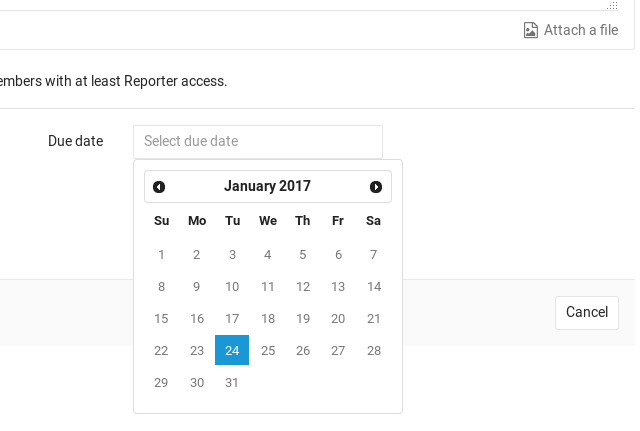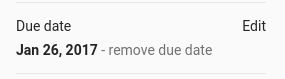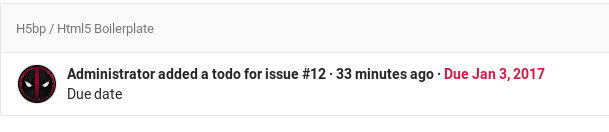期日
イシューで期限日を使用することで、期限を管理し、期限内に機能を出荷することができます。ユーザーが期限日を編集するには、少なくともレポーターロールが必要です。イシューの閲覧権限を持つすべてのユーザーは、期日を閲覧することができます。
期日の設定
イシューを作成する際、期日フィールドを選択すると、カレンダーが表示され、期日を選択することができます。日付を削除するには、日付テキストを選択して削除します。日付は、期限を設定するユーザーのタイムゾーンではなく、サーバーのタイムゾーンに関連しています。
イシューのサイドバーを使用して期日を設定することもできます。サイドバーを展開し、[編集]を選択して期日を選択するか、既存の期日を削除します。変更はすぐに保存されます。
期限を設定する最後の方法は、イシューの説明やコメントで直接クイックアクションを使用することです:
-
/due <date>期日を設定します。有効な<date>の例には、in 2 days、this Friday、December 31stがあります。 -
/remove_due_date: 期日を削除します。
期日の利用
イシューリストでは、期限付きのイシューを確認することができます。期限を過ぎたイシューはアイコンと日付が赤く表示されます。イシューを期日順に並べ替えるには、右側のドロップダウンリストから期日を選択します。イシューは期限の早いものから順に並べ替えられます。期限の新しいイシューを一番上に表示するには、並べ替えの方向({並べ替え-最下位})を選択します。
期限日はTo-Do リストにも表示されます。
未解決のイシューの期限の前日には、そのイシューの参加者全員にメールが送信されます。期日と同様に、「期日の前日」はサーバーのタイムゾーンによって決まります。
期限のあるイシューはiCalendarフィードとしてエクスポートすることもできます。フィードのURLはカレンダーアプリケーションに追加できます。フィードには、以下のページのアクション({ellipsis_v}) ドロップダウンリストでカレンダーの購読オプションを選択することでアクセスできます:
- GitLabヘッダーの右側にリンクされている担当イシューページ
- プロジェクトのイシューページ
- グループのイシューページ